侵入物が検出された
侵入物がシステムに侵入する経路は、Webページ、共有フォルダー、電子メールや、コンピューターのリムーバブルデバイス(USB、外付けハードディスク、CD、DVDなど)など、さまざまです。
使用しているコンピューターが、マルウェアに感染している兆候(処理速度が遅くなる、頻繁にフリーズするなど)を示している場合は、次の処置を取ることをお勧めします。
1.[コンピュータの検査]をクリックします。
2.[Smart検査]をクリックします(詳細については、「Smart検査」を参照してください)。
3.検査終了後、ログで検査済みファイル、感染ファイル、および駆除済みファイルの件数をそれぞれ確認します。
ディスクの特定の部分だけを検査するには、[カスタム検査]をクリックし、ウイルスを検査する対象を選択します。
ESET Cyber Security Proでのマルウェアの一般的な処理例として、リアルタイムのファイルシステムモニターにより既定の駆除レベルを使用してマルウェアが検出された場合を説明します。リアルタイム保護によって、ファイルからのウイルスの駆除、またはファイル自体の削除が試みられます。リアルタイム保護モジュールで使用できるあらかじめ指定されたアクションがない場合は、警告ウィンドウが表示され、オプションを選択するよう求められます。選択できるオプションは通常、[駆除]、[削除]、および[何もしない]のいずれかです。[何もしない]はお勧めできません。感染しているファイルが、そのままにされるからです。このオプションは、ファイルが「無害なのに誤って感染が検出された」と確信できる場合に使用します。
駆除と削除
ウイルスが悪意のあるコードをファイルに添付して攻撃している場合に、駆除を行います。この場合、ファイルを元の状態に戻すため、まず感染しているファイルからのウイルスの駆除を試みます。ファイルが悪意のあるコードのみで構成されている場合には、ファイル全体が削除されます。
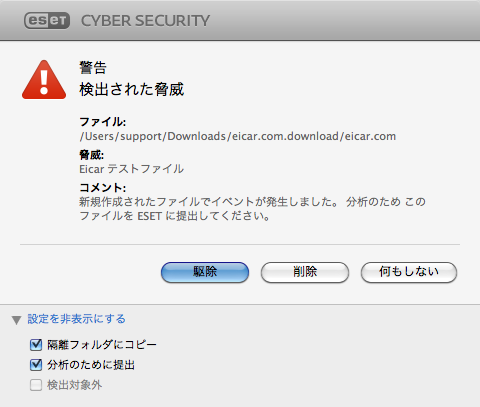
アーカイブのファイルの削除
既定の駆除モードでは、アーカイブファイルに感染ファイルしか含まれていない場合にのみ、アーカイブファイル全体が削除されます。つまり、感染していない無害なファイルも含まれている場合には、アーカイブは削除されません。ただし、厳密な駆除スキャンを実行する際には注意が必要です。厳格な駆除では、アーカイブに感染ファイルが1つでも含まれていれば、アーカイブ内の他のファイルの状態に関係なく、アーカイブが削除されます。
